המדריך לאנטי וירוס קספרסקי
(Kaspersky)
גרסא 6.0
כתב
את
המדריך:
Clut
תאריך פירסום המדריך:1.8.06
בזמן
שאתם גולשים ברשת, אתם חשופים למגוון סכנות, וצריכים הגנה טובה.
גם
מחשבים, שאינם מחוברים לרשת חשופים לסכנות, אמנם יותר מועטות (דיסקים
נגועים למשל), לכן מומלץ מאוד להתקין את התוכנה, גם
על המחשבים, שאינם מחוברים לרשת האינטרנט.
לפני
שנלמד להתקין ולהגדיר את התוכנה, חשוב לציין, שאנטי וירוס הוא לא תחליף לפייר וול,
ויש להתקין פייר וול,
בנוסף לאנטי וירוס הנ"ל.
בחרו את האפשרות הרצויה
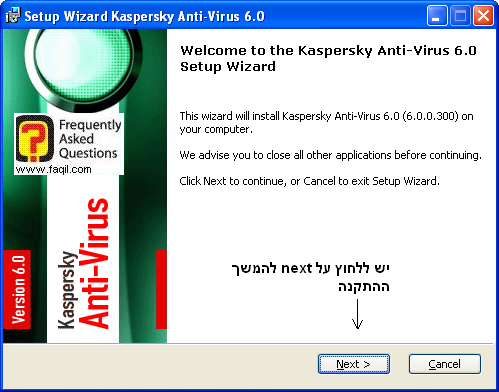
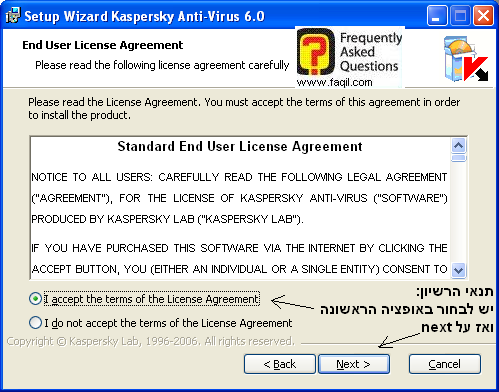
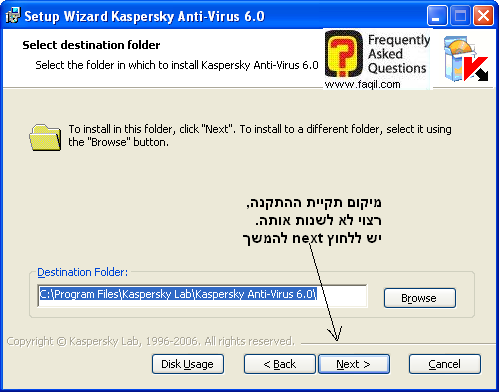
בשלב
הבא, תופיע בחירה לסוג ההתקנה המועדף עליכם, מומלץ לבחור ב complete, בסוג הזה,
יותקנו כל מרכיבי האנטי וירוס.
במידה
ואתם לא מעוניינים להתקין את כל המרכיבים , ביחרו
באופציה custom (מומלץ למשתמשים מנוסים בלבד), ואז
תוכלו לבחור, איזה מרכיבים
להתקין:
*סריקת
קבצים
*סריקת
אי מייל
*סריקת
אתרי אינטרנט
*הגנה
בזמן אמת
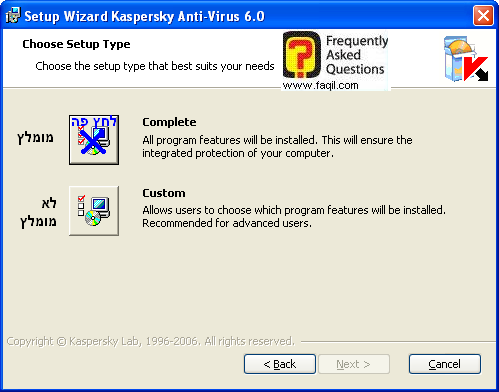
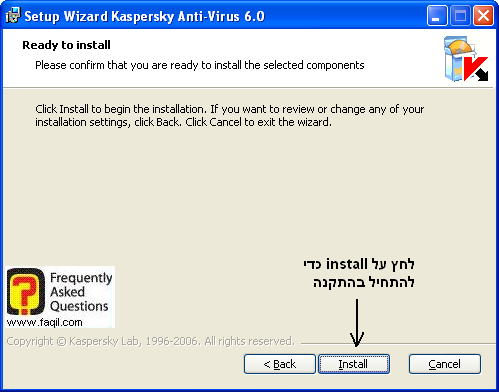
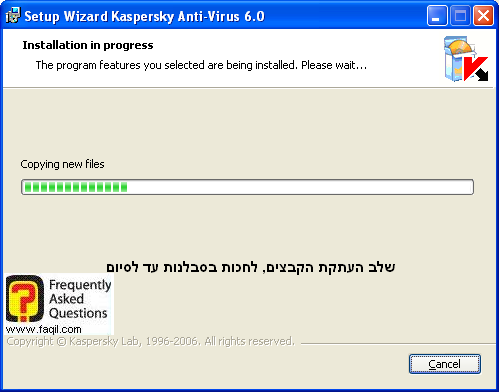
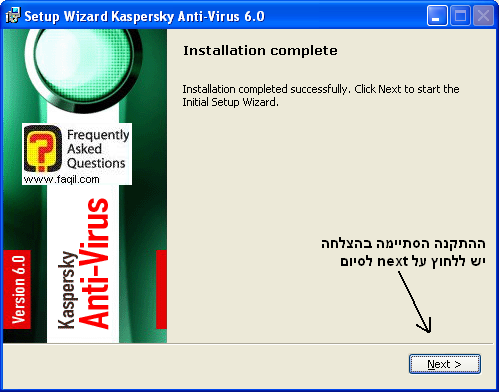
במידה וכבר הייתה מותקנת גרסא ישנה יותר של קספרסקי
במחשבכם, יתכן, ובשלב הבא, תתקלו במסך, שיתריע על מידע, שנשאר מהגרסא הישנה,
כמו רישיון התוכנה שלכם,
למשל.
פה כבר נכנסת ההחלטה שלכם, אם להפעיל את המידע, שנשמר
או להתחיל מחדש בגרסא
החדשה, ולא להעביר אליה שום מידע, מהגרסא הקודמת.
כמובן, שאם קניתם
רישיון
לתוכנה, תרצו להעביר אותו,
לתוכנה הבאה.
במידה ואתם רוצים
להעביר מידע מהגרסא
הקודמת אל החדשה, סמנו ב-V
את ,activation data
ולחצו next.
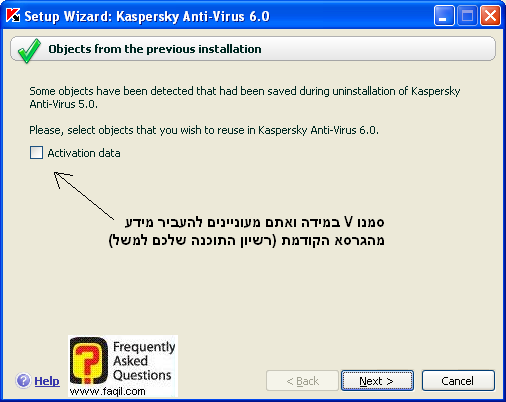
בשלב
הבא, נפעיל את רישיון
התוכנה.
עומדות
בפנינו 4 אופציות:
1.הפעלה
באמצעות קוד
2.
הפעלת גרסת ניסיון
ל-30 יום (במידה ואין לכם רישיון,
ואתם רוצים לנסות את
התוכנה)
3.הפעלה,
באמצעות קובץ רישיון
4.דילוג
על השלב (הכנסת הרישיון
מאוחר יותר)
אופציות
1 או 3 לבחירתכם על פי סוג הרישיון
שברשותכם.
אופציה
2 לגרסת ניסיון
של התוכנה.
*
ברשותי קובץ רישיון, אז אמשיך מכאן לפי אופציה 3 (כמעט ואין הבדלים בין
האופציות).
יש
לבחור באחת האופציות, ואז ללחוץ
next.
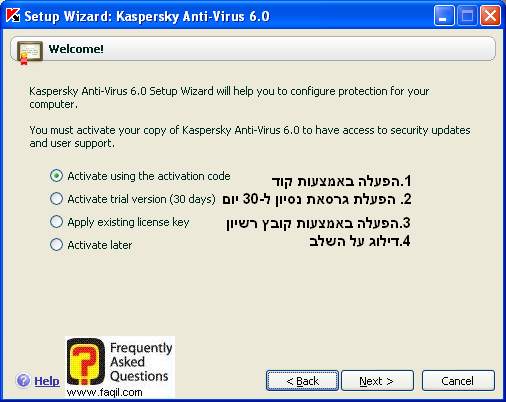
בשלב
הבא, יש ללחוץ על
browse
,ולבחור את קובץ המפתח שברשותכם
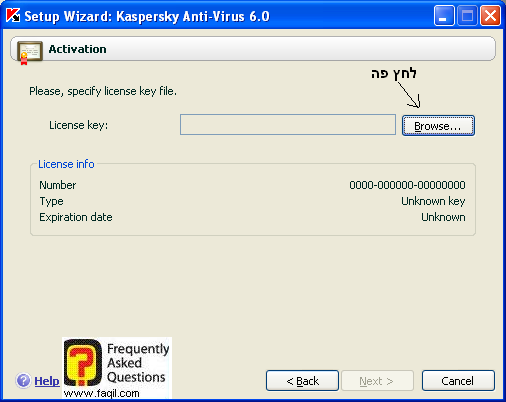
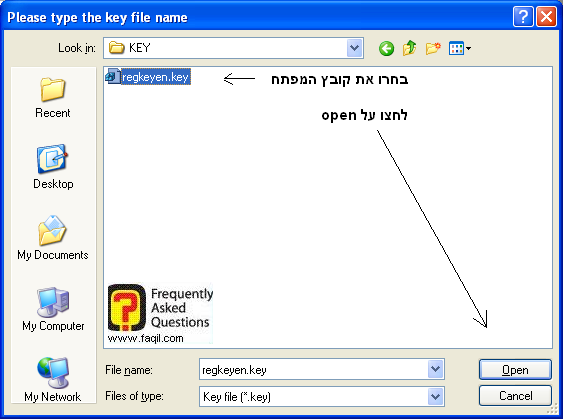
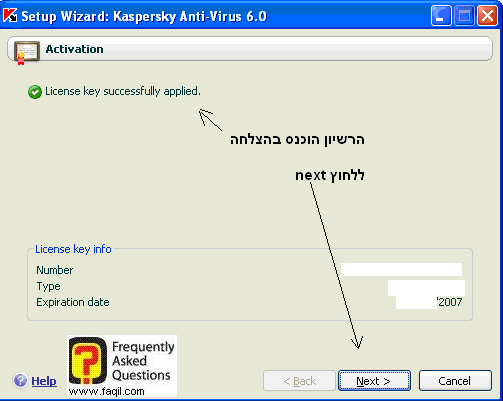
בשלב
הבא, נקבע את תצורת עדכון התוכנה.
מומלץ,
להשאיר את המצב
המקורי (auto) , התוכנה
תתעדכן אוטומטית (מומלץ)
מי
שמעוניין לקבוע זמני עדכון משלו, יכול לבחור באופציה השנייה,
ולקבוע תדירות עדכונים משל עצמו (מומלץ, רק למנוסים שביניכם).
בחירה
באופציה manual
- התוכנה לא תתעדכן, אלא אם תתנו הוראה
(לא מומלץ, אלא אם המחשב,לא מחובר לרשת).
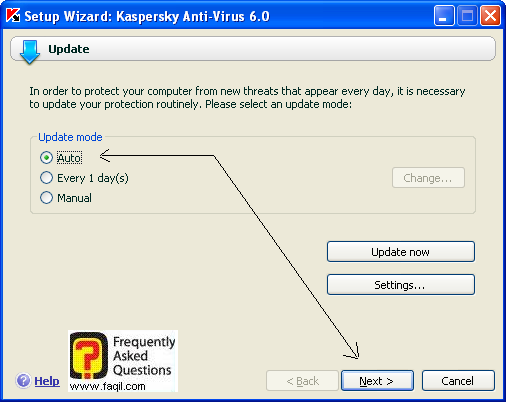
בשלב
הבא, נקבע סריקות מתוזמנות:
החלון
מחולק ל-3 אזורים
האזור
הראשון, מתייחס לסריקת
קבצי
ההפעלה של המחשב
מומלץ לסמן את האופציה
הראשונה
בלבד- סריקת הקבצים עם עליית
מערכת ההפעלה.
המקפידים מביניכם, יכולים
לסמן גם
את האופציה השניה- סריקת
הקבצים, אחרי כל עדכון של האנטי
וירוס.
האיזור
השני, מתיחס לקבצים
קריטיים.
מומלץ לקבוע סריקת
מתוזמנת אחת
ל-3 ימים לפחות
האיזור
השלישי, מתיחס לסריקת כל
הקבצים במחשב- מומלץ, לקבוע סריקה מתוזמנת, לפחות אחת לשבוע.
בסיום
התזמונים, יש ללחוץ על
next
(התמונה
להמחשה בלבד, לא לקחת, דוגמא, מהזמנים של הסריקות).
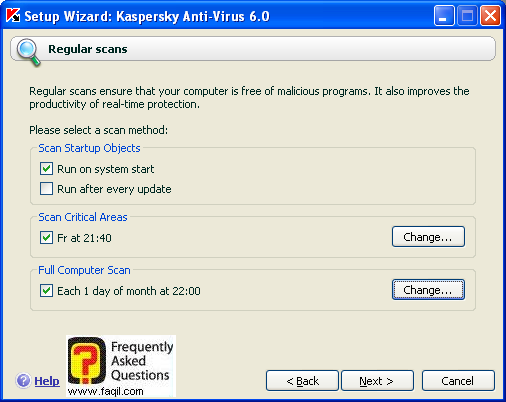
בשלב
הבא, יש אפשרות לקבוע סיסמא לאנטי וירוס- מטרת הסיסמא, היא למנוע מגורם
זר להפסיק את פעולת האנטי וירוס ללא ידיעתכם.
מי
שמעוניין בהגנה נוספת, מוזמן לקבוע סיסמא, לדעת כותב שורות אלו, האופציה
הזאת מיותרת , לכן,נדלג על השלב על
ידי לחיצה על next.
מי
שמעוניין להשתמש באופציה הזאת, בכל זאת, מוזמן לסמן את ה-V ולקבוע
סיסמא, לאחר מכן, ללחוץ
next.
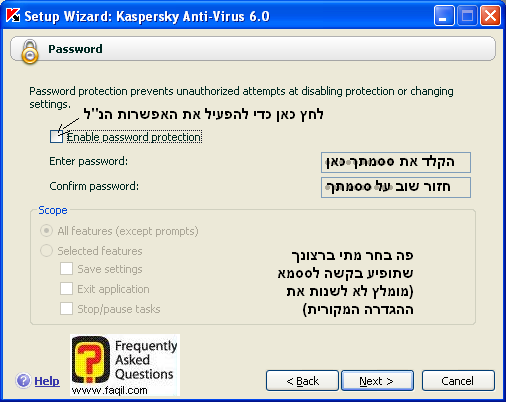
בשלב
הבא, נקבע את רמת הרגישות של האנטי וירוס.
האופציה
הראשונה והמומלצת למשתמש הממוצע - האנטי וירוס, יתריא על קבצים
מסוכנים.
האופציה
השנייה מומלצת רק
למקצוענים שביניכם -
האנטי וירוס, יתריא בנוסף, גם על קבצים חשודים.
בחר
באופציה המתאימה לך, ואז על
next.
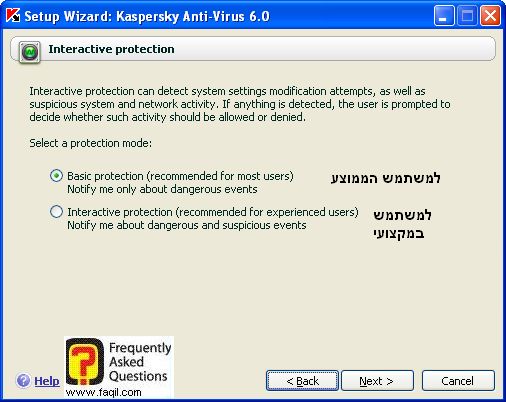
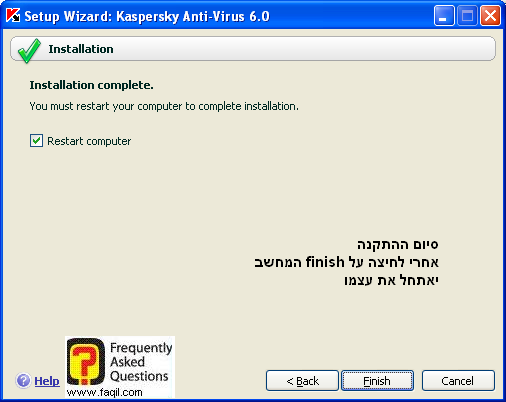
לאחר
האתחול, יש לעדכן את האנטי וירוס עד שלא יהיו עדכונים נוספים.
במידה
ותתבקשו לאתחל שוב את המחשב אחרי העדכון , תעשו זאת, ואז סרקו סריקת
וירוסים מלאה.
שלב השימוש והגדרות התוכנה
בסוף
התקנת
האנטי וירוס, התבקשנו לאתחל את המחשב.
מיד
לאחר
האתחול, יש לעדכן את האנטי וירוס עד שלא יהיו עדכונים נוספים.
העדכון
מתבצע כך:
קליק
ימני על סמל האנטי וירוס (ליד השעון)
![]() ,ולחיצה על
system
tray- .
,ולחיצה על
system
tray- .
יתכן
ובסוף
העדכון תתבקשו לאתחל את המחשב , האתחול לא מתבצע אוטומטית , יש לבצע אתחול
ידני
כדי שההגדרות החדשות יכנסו לתוקף.
לפני
שנעבור לשלב ההגדרות , יש לציין, שהגדרות ברירת המחדל של התוכנה
מצוינות.
אתם
יכולים
לשנות בכל זמן את ההגדרות, כפי רצונכם על פי דרישותיכם ועל פי יכולת המחשב
שלכם.
שימו
לב: שככל שהגדרות
האנטי וירוס, יהיו
מחמירות יותר, העומס שתיצור התוכנה על המחשב יגדל.
כותב
שורות
אלו, נוטה להחמיר
מעט מעבר להגדרות ברירת
המחדל (לא בהגזמה, כמובן),וכך יוגדר במדריך זה.
הגדרות:
יש
להכנס לאיזור ההגדרות של האנטי
וירוס .
קליק
ימני על סמל האנטי וירוס![]() , ולחיצה
על
settings
, ולחיצה
על
settings
בעמודה
הראשונה (protection), סמנו הכל
לפי התמונה.

תוספת
זו,
תגרום לתוכנה להתריא על תוכנות שהם לא וירוס, אבל יש להם פוטנציאל לסכן את
המחשב
שלכם.
תוכנה
לשליטה מרחוק, למשל (לפעמים מנצלים תוכנות כאלה לרעה).
לאחר
סימון
הגדרה זו, האנטי וירוס יכול להתריא על תוכנות שאתם צריכים, שימו לב,שאתם
לא חוסמים,
סתם תוכנות.
לפני
שנמשיך הלאה בהגדרות, יינתן דוגמא, איך מאשרים תוכנה
רצויה , במקרה זה -
תוכנת
התרגום
בבילון:

ההודעה
שבתמונה למעלה, אומרת שנמצאה תוכנה,שעלולה לסכן את המחשב, זו תוכנה שהופעלה
ע"י כותב שורות אלו, שמודע לכך.
לכן,
מעוניין לאפשר לה לפעול כרגיל
האופציה
הראשונה
terminate
- תסגור את התוכנה.
האופציה
השניה
allow
- תאפשר לתוכנה לעבוד, אבל רק באופן חד פעמי.
האופציה
השלישית
deny
- תחסום את הגישה של התוכנה.
אם
אתם
יודעים, שיהיה לכם בעתיד שימוש בתוכנה, שעליה מתריא האנטי וירוס, ואתם לא
רוצים, שהוא
יתריא עליה יותר לחצו על
Add
to Trusted Zone
.
יפתח
חלון
כמו בתמונה למטה- אשרו אותו על ידי לחיצה על
ok.
האנטי
וירוס, לא יתריא יותר על התוכנה הנ"ל.
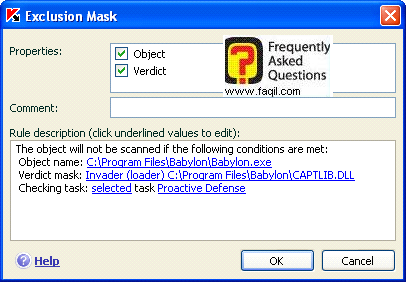
המשך
ההגדרות:
עברו
לעמודה
Proactive
defense
סמנו
הכל כמו בתמונה.
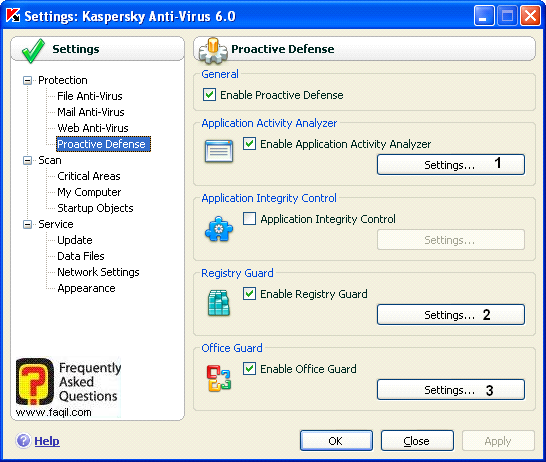
כעת,לחצו
על
setting
מספר
1 , וסמנו הכל לפי
התמונה.
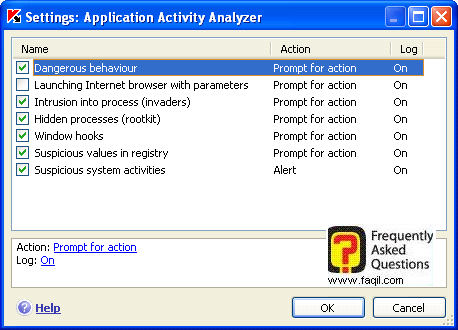
לחצו
ok
לאישור
לחצו
על
setting
מספר
2 , וסמנו הכל לפי
התמונה.
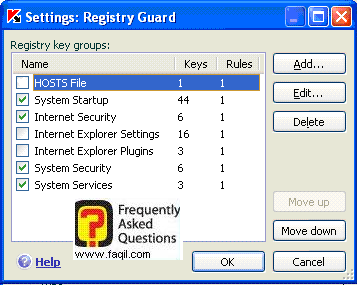
אם
ברצונכם,
שהאנטי וירוס יתריא גם על שינויי הגדרות בדפדפן שלכם, סמנו את 2 המקומות
הריקים
(לדעתי , זה קצת מיותר).
לחצו
ok
לאישור.
לחצו
על
setting
, מספר 3 .
תוודאו
שכל
ההגדרות מסומנות ב-V.
עברו
לעמודה
My
Computer - העבירו את בורר רמת האבטחה מ-Recommended ל-
High.
האנטי
וירוס הותקן והוגדר כראוי.
זהו,
אלו
כל ההגדרות, שצריכים להופיע לכם, כדי שתוכלו להשתמש בהנאה באנטיוירוס.
***

